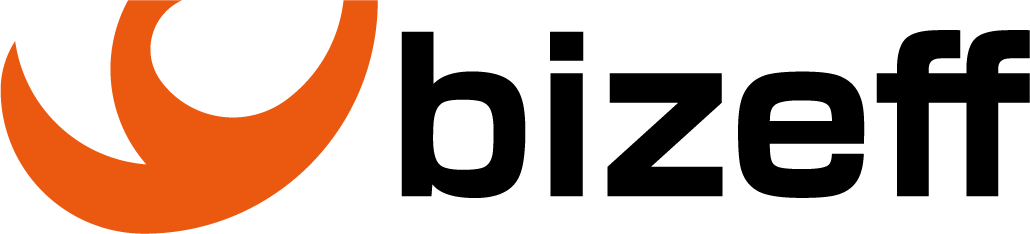Stackedit は、ブラウザで使用する markdown エディタ
markdownという記述方式はご存じでしょうか?
文章を記述するための記法で、たとえば「# 見出し」と書くと、「見出し1」を、「## 見出し2」と書くと、「見出し2」を作成してくれます。
下の画像は iPad の Stackedit の画面です。左が記述画面、右が表示画面となってます。
これまで、メモ書きなどには Dropbox Paper を使用していたのですが、iPad で入力すると、10秒ぐらいで落ちてしまうという、謎現象に悩まされて・・・。
以下が私のmarkdownエディタの条件でした。
- PCとiPadの両方で、同じファイルの編集ができる
- 既に利用しているクラウドサービス(私の場合は、dropbox or Google Drive or OneDrive) にファイルを保存したい
これを満たしてくれたのが、StackEdit です。
- Stack Edit https://stackedit.io/ にアクセス
- 上の「START WRITING」をクリック
- 左上の「Toggle explorer」でフォルダやファイルの表示
- 右上の「Toggle side bar」でサイドバーの表示
サイドバーの「Synchronize」で、dropbox や Google Drive に保存ができます。PC で保存しても、iPad で保存しても、左の explorer にファイルが表示されるので、同一環境で編集できます、ちょー便利。
起動すると「Welcome file」というチートシートが表示されるので、markdownに慣れてない方は、これを見ると「何ができるのか?」がわかります。
ぜひお試しあれ!